Jak zastavit sledování e-mailů v aplikaci Gmail a Mail na iPhone, iPad, Mac
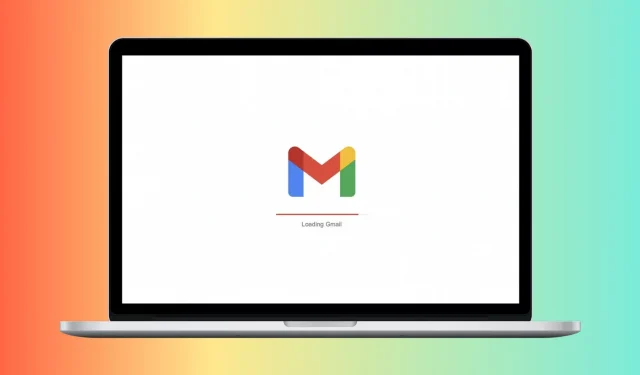
Společnosti chtějí, abyste se přihlásili k odběru jejich e-mailových aktualizací nebo zpravodajů. Sledování e-mailů je dlouhodobá praxe, která ohrožuje vaši bezpečnost a soukromí. Abyste tomu zabránili, zde je návod, jak zastavit sledování e-mailů v Gmailu (nejoblíbenější e-mailové službě na světě) a v aplikaci Apple Mail na iPhonu, iPadu a Macu.
Jak funguje sledování e-mailů!
E-mailové marketingové služby, korporace, poskytovatelé newsletterů atd. používají sledování e-mailů k lepšímu pochopení vašich preferencí a zobrazování cílených reklam, které jsou relevantní a konvertují (tj. interagujete a kupujete zmíněný produkt nebo službu).
Dělají to pomocí neviditelných sledovacích pixelů v e-mailových obrázcích (nebo webových odkazech). Když příjemce otevře e-mail, skryté sledovací pixely obchodníkovi sdělí, že jste e-mail otevřeli nebo klikli na odkaz. Mohou také sdílet další informace o vaší e-mailové aktivitě, stejně jako podrobnosti o vašem počítači/zařízení, IP adresu, umístění, přidávat nebo číst soubory cookie prohlížeče a další.
Jak zastavit sledování e-mailů v Gmailu
Dva hlavní způsoby přístupu k Gmailu jsou prostřednictvím webového prohlížeče v počítači a oficiální aplikace pro iOS nebo Android.
Kromě kontroly obrázků e-mailů na přítomnost malwaru Gmail automaticky blokuje obrázky, pokud se domnívá, že odesílatel nebo zpráva jsou podezřelé, a zeptá se vás, zda chcete obrázky v e-mailu vidět. Své soukromí však můžete zlepšit nastavením Gmailu, aby se před zobrazením externích obrázků v e-mailu vždy zeptal (nezapomeňte, že obrázky mají skryté sledovací pixely).
Poté můžete povolit stahování e-mailových obrázků od odesílatelů, kterým důvěřujete. Zahoďte všechny e-maily, nenahrávejte obrázky, a proto nebudou fungovat žádné skryté sledovací pixely!
Gmail na webu
Chcete-li zabránit sledování e-mailů v Gmailu na webu, postupujte takto:
- Navštivte mail.google.com a ujistěte se, že jste přihlášeni.
- Klikněte na ikonu ozubeného kola v pravém horním rohu a vyberte Zobrazit všechna nastavení.
- Přejděte dolů do sekce „Obecné“ a zaškrtněte políčko „Zeptat se před zobrazením externích obrázků“.
- Přejděte dolů a klikněte na Uložit změny > Pokračovat.
Od této chvíle nebude Gmail nahrávat obrázky do e-mailů. Chcete-li zobrazit obrázky e-mailů od důvěryhodných nebo požadovaných odesílatelů, klikněte níže na „Zobrazit obrázky“.
Aplikace Gmail pro iOS a Android
Zde je návod, jak vypnout sledování e-mailů v mobilní aplikaci Gmail:
- Otevřete oficiální aplikaci Gmail a klepněte na ikonu hamburgeru (tři krátké řádky) v levém horním rohu.
- Vyberte „Nastavení“.
- Nahoře vyberte e-mailový účet.
- Vyberte Obrázky.
- Vyberte Před zobrazením externích obrázků se zeptat.
Jak již bylo zmíněno, v e-mailech již neuvidíte obrázky. Pokud je chcete vidět, přejděte na e-mail a klikněte na Zobrazit obrázky.
Jak zabránit sledování e-mailů v aplikaci Apple Mail
Ochrana soukromí pošty v aplikaci Mail na zařízeních Apple provádí doporučenou práci „skrytím vaší IP adresy a soukromým stahováním smazaného obsahu na pozadí.“ Tato možnost je ve výchozím nastavení povolena a většině uživatelů by měla stačit. Pokud si však přejete, můžete zablokovat veškerý smazaný obsah v e-mailech, které dostáváte z e-mailových účtů/e-mailových služeb přidaných do aplikace Mail. Poté aplikace Mail nebude automaticky stahovat a zobrazovat obrázky ve vašich e-mailech. Pokud důvěřujete odesílateli e-mailu a chcete vidět obrázky, máte snadnou možnost stáhnout a zobrazit obrázky.
iPhone nebo iPad
Chcete-li se zbavit sledování e-mailů v aplikaci iOS Mail, postupujte takto:
- Otevřete Nastavení na iPhonu nebo iPadu a klepněte na Pošta.
- Klikněte na Ochrana soukromí.
- Vypněte Protect Mail Activity a zobrazí se dvě možnosti.
- Zapněte Blokovat veškerý smazaný obsah. Skrytí IP adresy by mělo být ve výchozím nastavení povoleno a doporučuji to tak nechat.
Od této chvíle se vám v e-mailech nebudou zobrazovat externí obrázky. Pokud je chcete zobrazit jednotlivě, klikněte na „Stáhnout všechny obrázky“ v horní části otevřeného e-mailu.
Mac
Tyto kroky vám pomohou zabránit sledování e-mailů v aplikaci Mail na Macu:
- Otevřete aplikaci Mail pro macOS a stisknutím Command+Comma (,) zobrazte její nastavení.
- Klikněte na Soukromí.
- Zrušte zaškrtnutí políčka Chránit aktivitu pošty.
- Zaškrtněte políčko Blokovat veškerý vzdálený obsah. Ponechte také zaškrtnuté políčko „Skrýt IP adresu“.
Od této chvíle nebude aplikace Mac Mail stahovat smazané obrázky. Když otevřete e-mail s externími obrázky, v horní části se zobrazí banner. Pokud důvěřujete odesílateli nebo chcete obrázky vidět, stačí kliknout na „Načíst vzdálený obsah“ a e-mail bude aktualizován se všemi obrázky.



Napsat komentář